Contrainte thermique basée sur le temps dans SOLIDWORKS Simulation
Étant donné queSimulation SOLIDWORKS est capable d'exécuter une analyse thermique transitoire sur des modèles, ce qui mène à la question de savoir si les températures transitoires d'un modèle induisent des contraintes catastrophiques. Grâce à l'application d'une étude de conception, SOLIDWORKS est capable de calculer les valeurs de contrainte thermique pour chaque pas de temps d'une analyse thermique transitoire.
Dans cet exemple, le filament d'une ampoule est chauffé par une source de 0,1 W. Toute la chaleur est perdue par rayonnement ; l'ampoule de verre et son bouchon peuvent donc être enlevés pour simplifier l'étude et accélérer l'analyse. De plus, la résistance thermique est utilisée entre les fils et le filament pour simuler une connexion complexe susceptible d'inhiber le transfert de chaleur, comme dans ce cas.
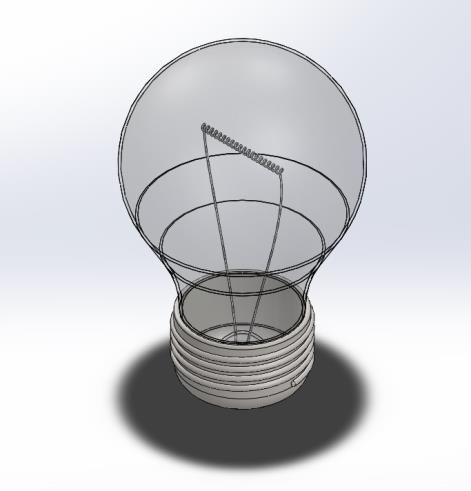

Figure 1 : Le modèle d'ampoule d'origine est présenté à gauche, avec le modèle d'analyse simplifié du filament uniquement présenté à droite
Créer et exécuter l'étude thermique transitoire
Cette étude thermique transitoire comprend trois corps (2 fils et 1 filament) reliés par des jeux de contacts de « résistance thermique ». Les charges thermiques appliquées au modèle sont une température initiale égale à la température ambiante, une puissance thermique et une définition de rayonnement avec une température ambiante définie à la température ambiante. L'arbre des limites de l'étude thermique sera semblable à la figure 2.
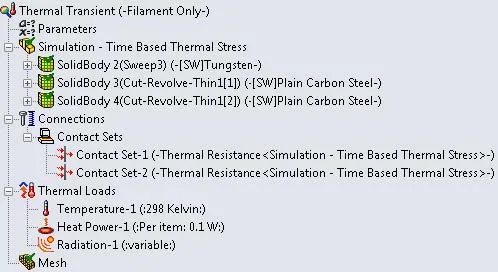
Figure 2 : Arbre des limites de l'étude thermique montrant la configuration refroidie par rayonnement pour le filament
L'exécution de cette étude devrait donner des résultats de température pour tous les incréments de temps qui alimenteront ensuite une étude statique.
Créer l'étude statique
L'étude statique contient toujours les trois corps précédents, reliés par des jeux de contacts « collés ». Les extrémités libres des fils, là où ils se connectent aux contacts de la fiche, sont fixes et la seule charge appliquée est une charge « d'effets thermiques » qui transfère les résultats de température de l'étude thermique pour effectuer une analyse des contraintes thermiques. L'arbre des limites de l'étude statique sera semblable à la figure 3.
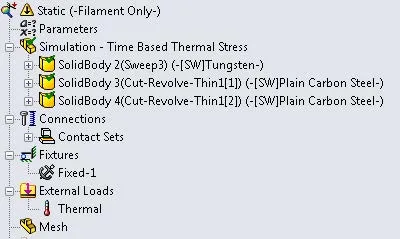
Il n’est pas important d’exécuter l’analyse statique, mais vous retournerez à cette étude statique pour lier un paramètre de l’étude de conception.
Créer et lier l'étude de conception
L'utilisation conjointe d'une étude thermique et statique transitoire pour obtenir des résultats de contrainte à chaque pas de temps revient à utiliser une étude de conception. Le processus exact est le suivant :
- Cliquez avec le bouton droit sur un onglet « Étude » au bas de l’écran et sélectionnez « Créer une nouvelle étude de conception ».
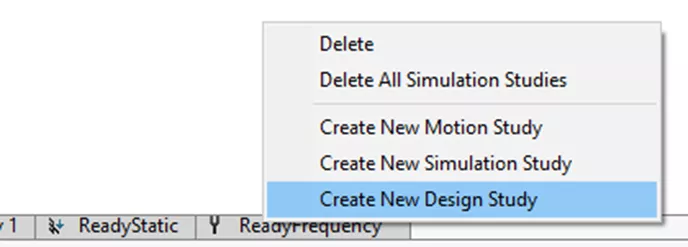
- Dans le nouvel onglet « Étude de conception 1 », sélectionnez « Cliquez ici pour ajouter des variables », puis « Ajouter un paramètre ».
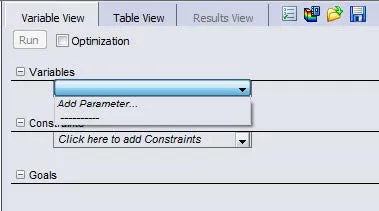
- Créez un nouveau paramètre nommé « Étape d’itération », définissez la catégorie sur « Variable globale », puis entrez une valeur de « 1 ».
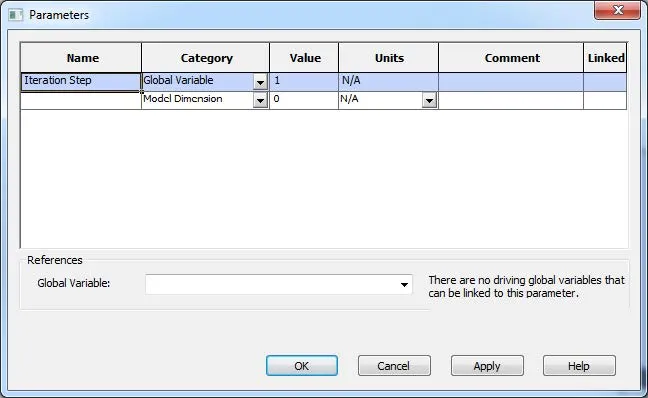
- Définissez les paramètres « Variables » pour « Étape d'itération » sur « Plage avec étape », puis entrez des valeurs minimales de « 1 » et une valeur maximale correspondant au nombre total d'étapes de temps que comporte l'analyse thermique transitoire (dans ce cas, l'exemple comporte 30 étapes), et utilisez une taille d'étape de « 1 ».

- Une fois ce paramètre créé, il doit être lié à l'étude statique afin que l'étude de conception puisse parcourir tous les pas de temps thermiques. Dans l'étude statique, cliquez avec le bouton droit de la souris sur la charge « Thermique » et sélectionnez « Modifier la définition ».
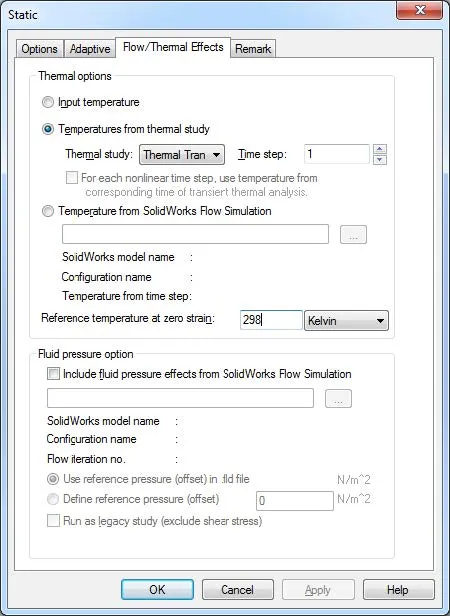
- Faites un clic droit sur le nombre dans le champ « Pas de temps » et sélectionnez « Lier les valeurs ». Dans la boîte de dialogue « Sélectionner un paramètre », sélectionnez « Pas d'itération » et appuyez sur « OK ».
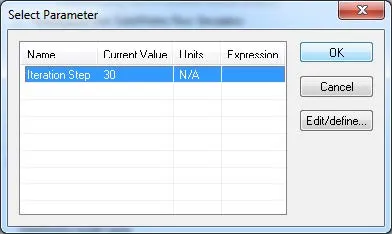
- Une fois le paramètre lié dans l'étude statique, retournez à l'étude de conception pour compléter les « Contraintes ». Sélectionnez « Cliquez ici pour ajouter des contraintes », puis « Ajouter un capteur ».
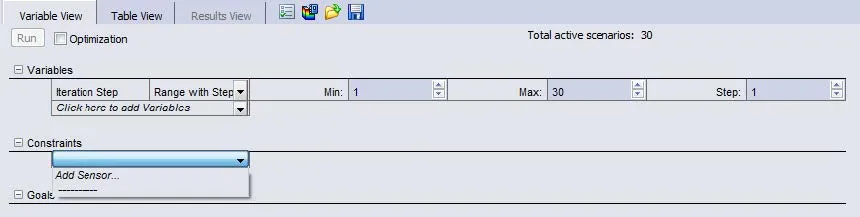
- Les paramètres du capteur sont importants, car ils correspondent à la valeur numérique recueillie à chaque pas de temps de l'analyse thermique/statique. Dans ce cas, une simple valeur de contrainte « Modèle Max » sera collectée avec les paramètres indiqués dans l'image ci-dessous :
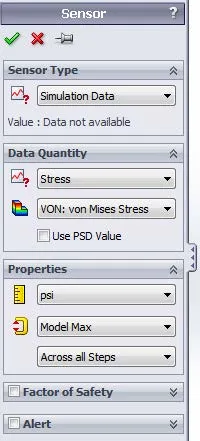
- Une fois le capteur créé, réglez-le sur « Moniteur seulement » et vérifiez qu'il a déjà sélectionné l'étude statique en raison du paramètre de lien.
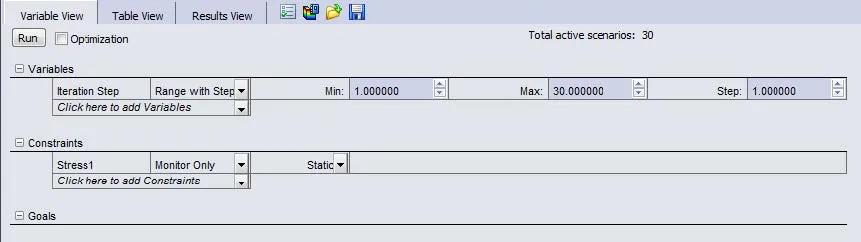
- L'étape finale consiste à cliquer sur « Exécuter » et à laisser l'étude de conception se poursuivre.
Conclusion
Le résultat final est une étude de conception qui rapporte la valeur de contrainte maximale due à chaque pas de temps de l'analyse thermique transitoire tel qu'illustré aux figures 3 et 4.

Figure 3 : Résultats de l'étude de conception montrant les valeurs de contrainte pour chaque pas de temps thermique
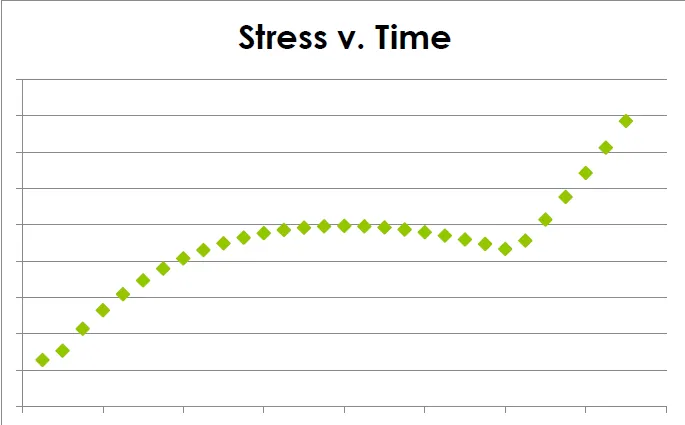
Figure 4 : Représentation graphique de la contrainte en fonction du temps à partir des résultats de l'étude de conception
Nos derniers articles sur SOLIDWORKS Simulation
L'effet rétro est essentiel à votre lancer franc au basketball ! Une étude de simulation SOLIDWORKS
Conseils de simulation SOLIDWORKS : Configuration d'un ensemble de contacts sans pénétration
Guide des connecteurs de roulement dans SOLIDWORKS Simulation
Comment minimiser les marques d'affaissement dans les nervures dans SOLIDWORKS Plastics
SOLIDWORKS Motion : un truc pour gérer les problèmes de performance

À propos de Ryan Dark
Ryan fait partie de l'équipe de support technique de GoEngineer depuis février 2008, où il fournit principalement un soutien pour tous les logiciels FEA et CFD proposés par SolidWorks. Son distinction la plus récente est le titre d'Ingénieur d'application élite décerné par SolidWorks Corp.
Recevez notre vaste gamme de ressources techniques directement dans votre boîte de réception.
Désabonnez-vous à tout moment.